如何解决Win11双击文件夹弹出属性的问题
- 王林转载
- 2024-01-09 19:29:541768浏览
电脑双击正常是直接打开文件了,如果想要打开属性的话,需要按住alt再双击的时候,才会弹出属性。但是如果你的电脑双击打开的是属性,首先需要检查电脑上的alt键是否正常,其次检查快捷键的设置是否被不小心更改过。尝试以下的解决方法。
一、先排除alt键硬件故障:
先检查排除下键盘问题,多按几次alt键,检查键盘上的alt键是不是被不小心压住了或者是有其他故障。

二、关闭“粘滞键”:
如果检查alt键没有问题,可以在设置中关闭“粘滞键”组合快捷键,步骤如下:
第一步:点击电脑菜单-最上方搜索栏输入“控制面板”回车打开。
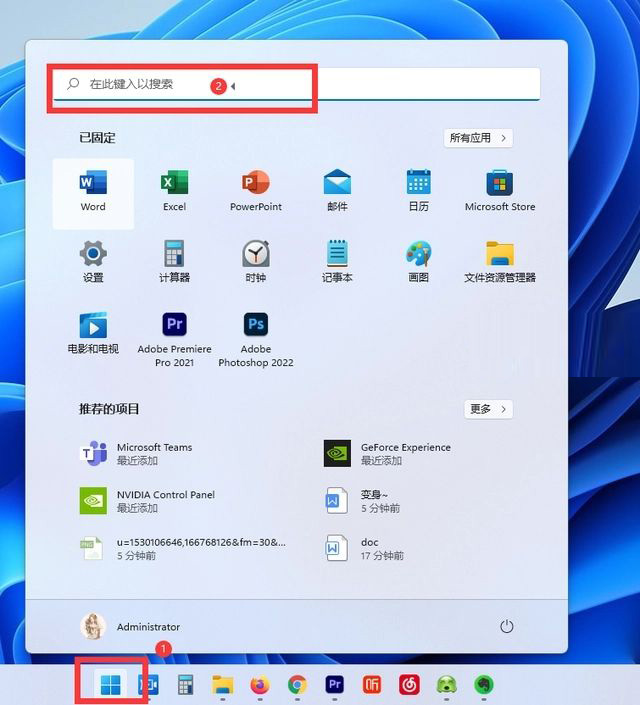
第二步:控制面板中找到“轻松使用”;
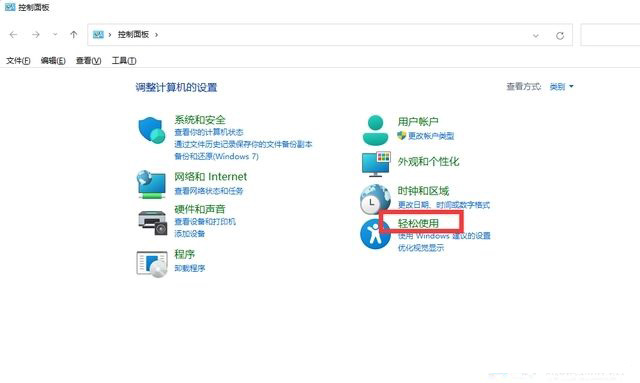
第三步:轻松使用中,找到“更改键盘的工作方式”,如下图所示:
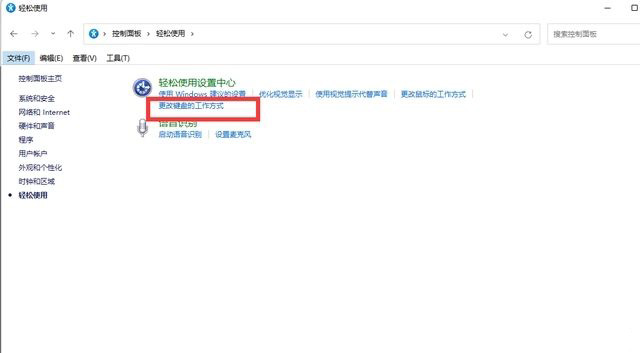
第四步:进入后找到“设置粘滞键”,进入后取消“启动粘滞键”,也就是不勾选。
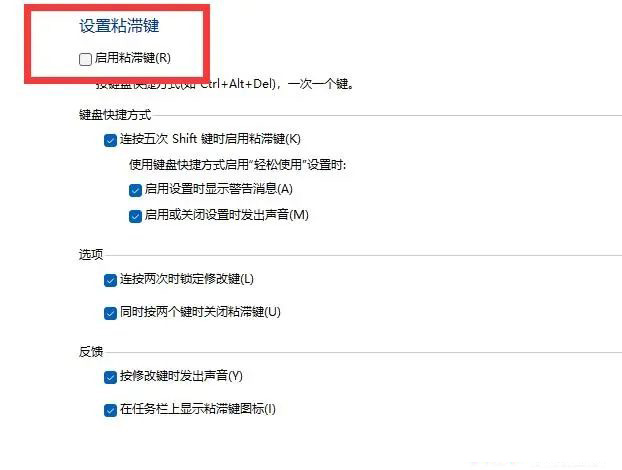
确定保存,就OK了。
三、双击还是无法正常打开选中内容怎么办?
经过以上设置,如果鼠标双击该图标,还是无法正常打开,我们可以先使用鼠标单击-左键-右侧展开菜单中,选择第一个打开救急。后期可以尝试更换键盘,或重新安装系统。可以使用系统之家装机大师重新安装,给你一个全新的系统。
以上是如何解决Win11双击文件夹弹出属性的问题的详细内容。更多信息请关注PHP中文网其他相关文章!
声明:
本文转载于:jb51.net。如有侵权,请联系admin@php.cn删除

